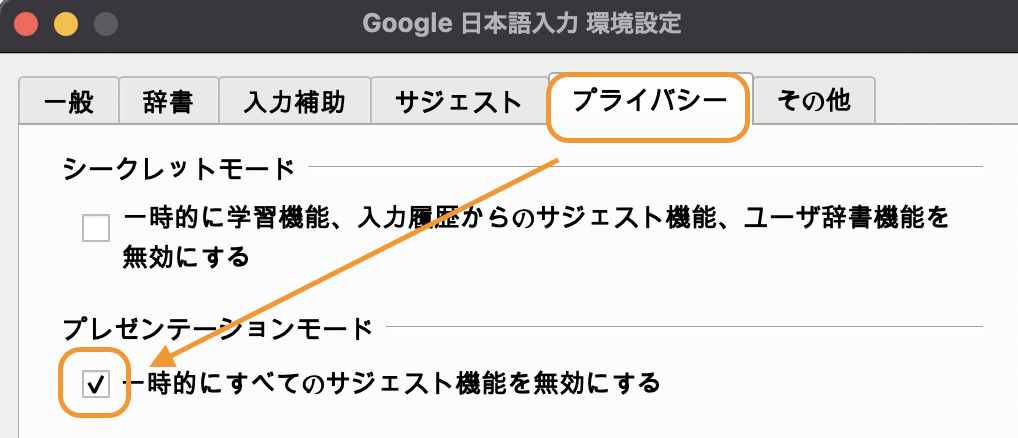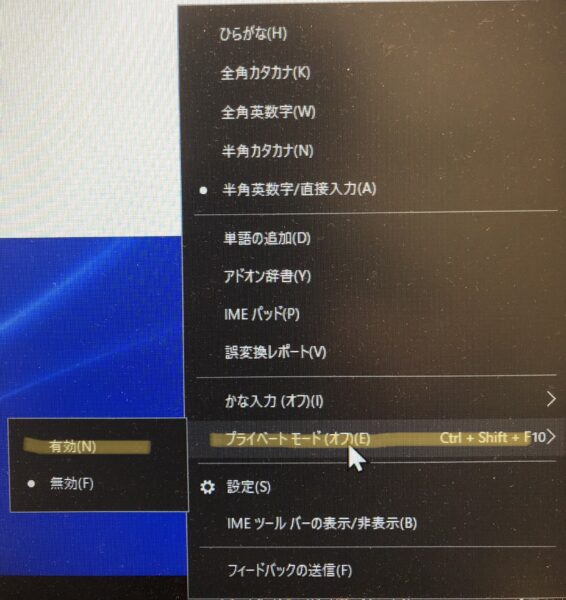WEBセミナーを行ったり、WEB会議で自分のパソコンの画面を共有することが起こります。
画面だとどこを見ているかわからないのと、一瞬でも映ってしまうと良くないものがあります。
日頃に何を調べているかわかられてしまいますし、正々堂々としていても一瞬だけ見えてしまう趣味の単語で、誤解を生むかもしれません。
ということを考えれば、デスクトップをキレイにしておくことや、変換履歴を見せないようにする方法を知っておいてもいいでしょう。
デスクトップの非表示
Windowsの場合とMacの場合と両方ありますが、共通のものとして単純な方法からご紹介いたします。
フォルダにしまう
一番単純な方法は、適当な格納フォルダを用意して、デスクトップのファイル一式を放り込んでしまうことです。
特に考えることもなく放り込んでしまうことでキレイにできるので、これが手っ取り早い一つの手段です。
デスクトップにアイコンやファイルを置かないようにしても、どうしても増えてしまう方もいらっしゃいます。
そういう方は、これらアイコンなどの配置も大切と考えているかもしれません。
適当なフォルダに投げ込んでしまうと、アイコンの並び順が変わってしまいます。
これが嫌な場合には、一時フォルダを作って放り込む方法は使いにくいです。
Mac
Macの場合はターミナルに命令を入力することで、デスクトップアイコンを非表示にすることができます。
まずは、ユーティリティのターミナルを開きましょう。

開いたら、
defaults write com.apple.finder CreateDesktop -boolean false
を入力してEnterを押し、さらに
killAll Finder
と入力してEnterを押しましょう。
これでデスクトップのアイコンは表示されなくなります。
(Finderで確認すると表示されています。)
なお、復活させる場合には
defaults write com.apple.finder CreateDesktop -boolean true
を入力してEnter、そして
killAll Finder
をコピペ入力してEnterでアイコン表示が復活します。
Windows
Windowsの場合も簡単です。
デスクトップで「表示」>「デスクトップアイコンの表示」のチェックを外します。
この状態です。
再表示したいときは、もう一度、デスクトップで右クリックして、「デスクトップアイコンの表示」をクリックしましょう。
変換履歴の非表示
変換履歴も消したいところです。
最近の変換ソフトは、文章の一部を覚えているので、無防備な場合、余計にプライバシーをさらすことになりかねません。
Google変換
Macの場合には、「環境設定」を開きます。
Windowsの場合には、「プロパティ」を開きましょう。
そこで、「プライバシー」>「プレゼンテーションモード」>「一時的にすべてのサジェスト機能を無効にする」にチェックを入れます。
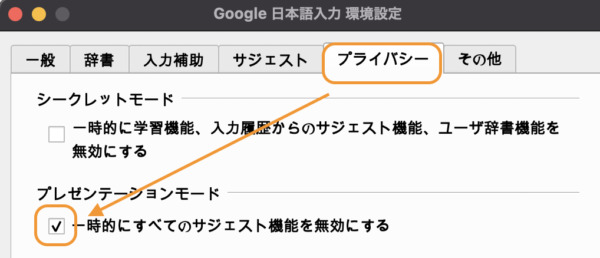
これで、変な変換記録を表示せずに済みます。
IME変換
IMEの場合はプライベートモードを有効にすることで表示を回避できます。
IMEのアルファベット上を右クリックして、「プライベートモード」>「有効」にします。
これで、予測変換が出なくなります。
まとめとして
デスクトップの画面や変換の内容は意外に見られています。
セミナー、WEB会議、大学の授業での画面共有など、なんとなく見せたくない場面はあるはずです。
ちょっとした小技として、自分のプライバシーを守りたい方は使ってみてください。
【編集後記】
追加で新しいパソコンの基本設定を一式しました。
予算の関係でHDDでしたが、自分で使うなら絶対SSDだと感じさせられました。
【運動記録】
ストレッチ○ 筋トレ○ サプリ○
【子育て日記(3歳・0歳)】
お手伝いが好きな時期なのか、下の子のおむつを替えたり着替えをしたりしている様子から、必要なものを上の子が持ってきてくれます。
強制感がなく、楽しんで手伝ってもらえるような雰囲気を作って、楽しんでできるようにと心がけています。
気乗りしないときもありますが、たまに一緒にするでも、何かの遊びをしているようで、楽しいです。